| Oracle® Fusion Middleware Oracle Enterprise Scheduler管理者ガイド 11g リリース1 (11.1.1.7) B66432-04 |
|
 前 |
 次 |
この章では、Oracle Enterprise Schedulerを実行するインフラストラクチャの作成および構成方法について説明します。Oracle Enterprise Schedulerは、スケジューリング・サービスの提供先となるアプリケーションとともにインストールされます。ただし、Oracle Enterprise Schedulerを使用する前に、インフラストラクチャを構成する必要がある場合があります。
この章では、次の項目について説明します。
第3.2項「構成ウィザードによるOracle Enterprise Schedulerコンポーネントを含むドメインの作成」
第3.5項「Cloud ControlにおけるOracle Enterprise Schedulerへの構成変更の検索」
Oracle Enterprise Schedulerを組み込むことで製品のジョブ・スケジューリング・サービスを提供する製品の場合、その製品によってOracle Enterprise Schedulerがインストールされます。ただし、ドメインの作成時にOracle Enterprise Schedulerのデプロイを明示的に選択することや、サービスを最大限利用するためOracle Enterprise Schedulerの側面を構成することが必要になる場合があります。
必要となる基本的な管理タスクには次のようなものがあります。
Oracle Enterprise Schedulerコンポーネントを含めるドメインを作成します。
クラスタ、リクエスト・プロセッサおよびリクエスト・ディスパッチャを構成して、Oracle Enterprise Schedulerを構成します。クラスタはオプションですが(Oracle Enterprise Schedulerはシングル・ノードで実行できます)、Oracle Enterprise Schedulerを機能させるためにはプロセッサとディスパッチャは必須です。
サービス・インスタンス、そのリクエスト・プロセッサまたはリクエスト・ディスパッチャを起動および停止します。
アプリケーションおよびロール・ポリシーの管理またはWebサービスを提供します。
Oracle Enterprise Schedulerを組み込むことで製品ジョブのスケジューリングをサポートする製品の場合、その製品とともにOracle Enterprise Schedulerがインストールされます。ただし、製品によってはOracle Enterprise Schedulerが製品のデプロイ中に自動的にデプロイされないことがあります。この場合、ドメイン作成時に、Oracle Enterprise Schedulerをデプロイするよう明示的に選択する必要があります。このような場合は、次の手順を実行して、Oracle Enterprise Schedulerアプリケーションをサポートするドメインを作成します。
構成ウィザードの場所にディレクトリを変更します。これは、Oracle Enterprise Schedulerを含める製品のホーム・ディレクトリ内です。すべてのデータベース・インスタンスを起動しておくことをお薦めします。
SOAHOST1> cd ORACLE_HOME/common/bin
構成ウィザードを開始します。
SOAHOST1> ./config.sh
「ようこそ」画面で「新しいWebLogicドメインの作成」を選択し、「次へ」をクリックします。
「ドメイン・ソースの選択」画面で、次の手順を実行します。
「以下の製品をサポートするために、自動的に構成されたドメインを生成する」を選択します。
次の製品を選択します。
Oracle Enterprise Scheduler Service Basic
Oracle WSM Policy Manager (これは自動的に選択されます)
Oracle JRF (これは自動的に選択されます)
Oracle Enterprise Schedulerを含める製品の適切なテンプレートを選択します。デプロイについては製品のマニュアルを参照してください。製品によってFusion Middleware ControlおよびESS-EMプラグインがインストールされた場合は、それらのテンプレートも選択します。
「次へ」をクリックします。
Oracle Enterprise Schedulerを含める製品のデプロイに関する手順は、この後の手順では説明しません。詳細は製品のマニュアルを参照してください。ここに示す手順は、Oracle Enterprise Schedulerのデプロイに関する手順です。
「ドメイン名と場所の指定」画面で、任意のドメイン名を入力します。
ドメイン・ディレクトリは、『Oracle Fusion Middleware Oracle SOA Suiteエンタープライズ・デプロイメント・ガイド』で推奨されているディレクトリおよび共有ストレージ・マウント・ポイントと一致している必要があります。
「次へ」をクリックします。
「管理者ユーザー名およびパスワードの構成」画面で、ドメインの管理者が使用するユーザー名とパスワードを入力します。
「次へ」をクリックします。
「サーバーの起動モードおよびJDKの構成」画面で、「本番モード」を選択します。
「次へ」をクリックします。
「JDBCコンポーネント・スキーマの構成」画面で、次の手順を実行します。
データベースがOracle RACの場合は、「GridLinkへ変換」または「RACマルチ・データ・ソースへ変換」を適宜選択し、「次へ」をクリックして構成します。それ以外の場合は、次の手順に進みます。
すべてのコンポーネント・スキーマを選択します。
ドライバの選択: *サービス接続用のOracleドライバ(シン)
Oracle Enterprise SchedulerスキーマおよびOracle Enterprise Scheduler MDSの場合は、データベース・サービス名のかわりにデータベースSIDを入力します。
データベースが配置されているホスト名を入力します。
データベース・リスナー・ポートを入力します。
2つのMDSスキーマの選択を解除し、ESSスキーマのみを選択した状態にしておきます。ESSのスキーマ所有者およびスキーマ・パスワードを入力します。
ESSスキーマの選択を解除し、MDSスキーマとOWSM MDSスキーマを選択します。MDSのスキーマ所有者およびスキーマ・パスワードを入力します。
「JDBCデータ・ソースのテスト」画面で、各接続のテストが自動的に行われます。「ステータス」列に結果が表示されます。すべての接続が成功したことを確認します。正常でない接続があった場合には、「前へ」をクリックして前の画面に戻り、入力内容を修正します。
すべての接続が正常になったら「次へ」をクリックします。
「詳細構成の選択」画面で、次のいずれかの手順を実行します。
ESSを単一のサーバー(ess_server1)に構成する場合は、「次へ」をクリックし、手順11に進みます。
そうでない場合は、「管理対象サーバー、クラスタ、およびマシン」および「デプロイメントとサービス」を選択します。
「次へ」をクリックします。
「管理対象サーバーの構成」画面で、名前ess_server1を必要に応じて変更します。この画面でess_server1を削除した場合、Oracle Enterprise Schedulerが管理サーバーに自動的にデプロイされます。「追加」をクリックして、さらに別の管理対象サーバーを作成できます。追加した各新規サーバーで13000から13500の範囲の一意のリスニング・ポートを選択します。
「次へ」をクリックします。
クラスタを作成する場合は、「クラスタの構成」画面で「追加」をクリックし、クラスタの名前を指定します。その他のエントリはそのままにしておきます。
「次へ」をクリックします。
クラスタを作成した場合は、「サーバーのクラスタへの割当」画面で、クラスタにサーバーを追加します。
「次へ」をクリックします。
「マシンの構成」画面で、必要に応じてマシンを追加します。
「次へ」をクリックします。
「デプロイメントのクラスタまたはサーバーへのターゲット設定」画面で、コンポーネントのターゲット設定を確認します。変更は不要です。
アプリケーションESSAPPおよびwsm-pmは、ESSサーバーまたはクラスタのみをターゲットに指定します。
ライブラリoracle.ess.client*およびoracle.ess*は、ESSサーバーまたはクラスタのみをターゲットに指定します。
FMW Welcome Page Applicationは管理サーバーのみをターゲットに指定します。
その他のコンポーネントはすべて、管理サーバーとESSサーバーまたはクラスタの両方をターゲットに指定します。
「次へ」をクリックします。
「サービスのクラスタまたはサーバーへのターゲット設定」画面で、次のサービスのターゲット設定を確認します。変更は不要です。
JDBCシステム・リソースEssDS、EssXADS、EssInternalDSおよびmds-ESS_MDS_DSはすべて、ESSサーバーまたはクラスタをターゲットに指定します。
その他のサービスはすべて、管理サーバーとESSサーバーまたはクラスタの両方をターゲットに指定します。
「次へ」をクリックします。
「構成のサマリー」画面で内容を確認し、「作成」をクリックします。
「ドメインの作成中」画面で、ドメインが作成されるまで待ち、「完了」をクリックします。
これらの手順を終了すると、Oracle Enterprise Schedulerとこのサービスが含められる製品の両方を使用してドメインが構成されます。
ドメインの設定を完了するには、プロセス・ジョブをサポートするためのPerl構成が必要になります。Oracle Enterprise Schedulerでは、プロセス・ジョブをサポートするため内部でPerlを使用します。
Enterprise Managerで次を実行します。
Enterprise Managerの「スケジューリング・サービス」メニューから、「構成」→「アプリケーション・プロパティ」を選択します。
PerlCommandというESSAPP内のESSレベルのプロパティをPerlの実行可能ファイルの場所に設定します。たとえば、PerlCommand = c:\Perl\bin\perl.exeのようにします。
Perlのバージョンは5.8以上です。
ESSはPerlを次の順序で検出します。
前述の構成から。
WL_HOMEが定義されている場合、$WL_HOME.../../webtier_mwhome/webtier/perl/bin/perlから。
それ以外の場合は、コンテナのパスから。
Oracle Enterprise Schedulerは単一のインスタンスまたはサーバーのクラスタとして実行できます。各Oracle Enterprise Schedulerサーバーには、必ず構成する必要があるリクエスト・プロセッサとディスパッチャが含まれています。
次に、Oracle Enterprise Schedulerを構成するための主な手順を示します。
クラスタを構成します。オプションで、Oracle Enterprise Schedulerサーバーのクラスタを構成します。
リクエスト・プロセッサを構成します。ジョブ・リクエストを受信および管理するOracle Enterprise Schedulerコンポーネントを構成します。
リクエスト・ディスパッチャを構成します。リクエスト・プロセッサに対してジョブ・リクエストのポーリングを行い、ジョブをディスパッチするOracle Enterprise Schedulerコンポーネントを構成します。
この項には次のトピックが含まれます:
Oracle Enterprise SchedulerクラスタはWebLogicドメインの作成時に作成されます。このクラスタを拡張してより大きな負荷に対応できるようにできます。Oracle WebLogic Serverコンソールから、新しいクラスタ・ノードをOracle Enterprise Schedulerクラスタに追加できます。
管理対象サーバーを追加してOracle Enterprise Schedulerクラスタをスケール・アウトした場合、追加したサーバーでデフォルトの作業割当てを使用して、すぐにリクエスト処理を開始するのは望ましくない場合があります。これは、その他のすべてのサーバーに作業割当てが標準モードでバインドされている場合です。しかし、1つ以上の実行中サーバーがデフォルトの作業割当てを使用している場合、現在の作業割当ては、デフォルトの作業割当てを使用するサーバーと互換性を持ちます。
Oracle Enterprise Schedulerには新規サーバーに対する保護機能があり、サーバーがジョブの処理を開始する前に作業割当てを構成できます。新しく追加したサーバーを初めて開始するときに、Oracle Enterprise Schedulerはデフォルトの作業割当てを使用できるかどうかを判断します。使用できない場合は、Oracle Enterprise Schedulerは、ヘルス・チェック・ジョブが含まれている事前シードの内部作業割当て(ESSInternalWA)をバインドします。ヘルス・チェック・ジョブを使用してサーバーを調査してから内部作業割当てをアンバインドし、必要に応じて自分で用意した作業割当てをバインドできます。
|
注意: デフォルトの作業割当てを使用できるかどうかを判断する際、Oracle Enterprise Schedulerはグループ内の実行中サーバーを考慮しますが、サーバーにデプロイされているアプリケーションは考慮しません。ダウンしているサーバーは考慮されません。 |
作業割当ての詳細は、第5.3.1項を参照してください。
Oracle WebLogic Serverコンソールを使用したクラスタの拡張の詳細は、Oracle Fusion Middleware Oracle WebLogic Server管理コンソールのオンライン・ヘルプを参照してください。
リクエスト・プロセッサでジョブ・リクエストの処理を開始するには、作業割当てがバインドされている必要があります。バインディングには、標準(デフォルト)と排他的の2つのモードがあります。
標準バインディング・モードでは、アクティブな稼働シフトが定義されている場合に、リクエスト・プロセッサが特殊化ルールで定義されているとおりにジョブ・リクエストを処理できます。ジョブ・リクエストが2つの異なる作業割当てに特殊化されている場合、いずれか一方の作業割当てまたはデフォルトの作業割当てでそのジョブ・リクエストを処理できます。
排他的バインディング・モードを使用している場合、その作業割当てに特殊化されているジョブ・リクエストは、その作業割当てがアクティブであればその作業割当てによって排他的に処理されます。これらのジョブ・リクエストは、デフォルトの作業割当てを含む、その他すべての作業割当てから除外されます。作業割当てにアクティブな稼働シフトがない場合、そのジョブ・リクエストは他の作業割当てで処理できます。
作業割当てのバインドの要件は次のとおりです。
作業割当てが有効になっている必要があります。つまり、アクティブ・フラグが設定されている必要があります。
作業割当てには少なくとも1つの稼働シフトが必要です。
作業割当て内の各稼働シフトには、少なくとも1つのスレッド割当てが必要です。
稼働シフトにスケジュールが含まれている場合、次を満たしている必要があります。
スケジュールはアクティブである必要があります。つまり、失効していない必要があります。
稼働シフトの期間が少なくとも1である必要があります。
作業割当てを特定のサーバーにバインドできるのは最大で1回です。
作業割当てはグループ内の任意の数のサーバーにバインドできますが、すべて同じモードでバインドする必要があります。グループ内のあるサーバーに作業割当てを標準モードでバインドし、他のサーバーに作業割当てを排他的モードでバインドすることはできません。
作業割当ての詳細は、第5.3.1項を参照してください。
リクエスト・プロセッサを構成するには:
ナビゲーション・ペインで、「スケジューリング・サービス」フォルダを展開し、Oracle Enterprise Schedulerアプリケーションを選択します。
「スケジューリング・サービス」メニューから、「リクエスト・プロセッサ」→「構成」を選択します。
「リクエスト・プロセッサの有効化」フィールドの下で、リクエスト・プロセッサを有効化または無効化します。「リクエスト・プロセッサの有効化」チェック・ボックスを選択してリクエスト処理を有効にします。
オプションで、「作業割当てバインディング」セクションで作業割当てをリクエスト・プロセッサにバインドします。
追加: 作業割当てをリクエスト・プロセッサにバインドするには、「追加」をクリックします。
「作業割当ての選択」ポップアップ・ウィンドウで、リストから作業割当てを選択し、「OK」をクリックします。
削除: ジョブ・リクエスト・プロセッサから作業割当てバインディングを削除するには、バインディングのリストから作業割当てを選択し、「削除」をクリックします。
排他的バインディング: リクエスト・プロセッサに作業割当てを排他的にバインドする場合に選択します。作業割当て定義で作業割当てが有効化されていない場合や、サーバーがダウンしている場合でも、バインディングは適用されます。作業割当てを複数のサーバーにバインドする場合、バインド対象のすべてのサーバーで同じバインディング・モードを使用する必要があります。
オプションで、「拡張構成」セクションで、スレッド数とスタベーションしきい値を分単位で構成できます。
スレッド数: プロセッサで処理するスレッドの数を、このテキスト・フィールドに入力します。
スタベーションしきい値(分): 分単位のスタベーションしきい値を、このテキスト・フィールドに入力します。スタベーションしきい値は、ジョブ・リクエストの待機時間を指定します。
「適用」をクリックして変更を保存します。
「リクエスト・ディスパッチャの構成」ページを使用して、ジョブ・リクエスト・ディスパッチャを有効または無効にします。リクエスト・ディスパッチャのポーリング間隔も構成できます。
Oracle Enterprise Schedulerリポジトリに対してディスパッチャが実行準備の整ったリクエストをポーリングするまで、リクエストは待機の状態のままです。リポジトリへのポーリング後、ディスパッチャはすべてのリクエストを準備完了に設定します。準備完了状態になった後、ジョブ・リクエストの管理はリクエスト・プロセッサに引き継がれます。
デフォルトの最大ポーリング間隔は15秒です。
リクエスト・ディスパッチャを構成するには:
ナビゲーション・ペインで、「スケジューリング・サービス」フォルダを展開し、Oracle Enterprise Schedulerアプリケーションを選択します。
「スケジューリング・サービス」メニューから、「リクエスト・ディスパッチャ」→「構成」を選択します。
「リクエスト・ディスパッチャの有効化」フィールドの下で、リクエスト・プロセッサを有効化または無効化します。
「リクエスト・ディスパッチャの有効化」チェック・ボックスを選択してリクエストのディスパッチを有効にします。
オプションで、「拡張構成」セクションで、リクエスト・ディスパッチャのポーリング間隔を構成できます。「最大ポーリング間隔」フィールドに、ディスパッチャがリクエストのポーリングを行う最小間隔を入力します。
「適用」をクリックして変更を保存します。
Cloud Controlの検索ページを使用して、構成に対して行われた変更を検索できます。
Cloud ControlにおいてOracle Enterprise Schedulerへの構成変更を検索するには:
第6.8.2項の説明に従って、Oracle Enterprise Schedulerのアラートを表示します。
「監視と診断」ペインで、構成変更の数をクリックして、Oracle Enterprise Schedulerへの構成変更のアラートの検索ページを表示します。
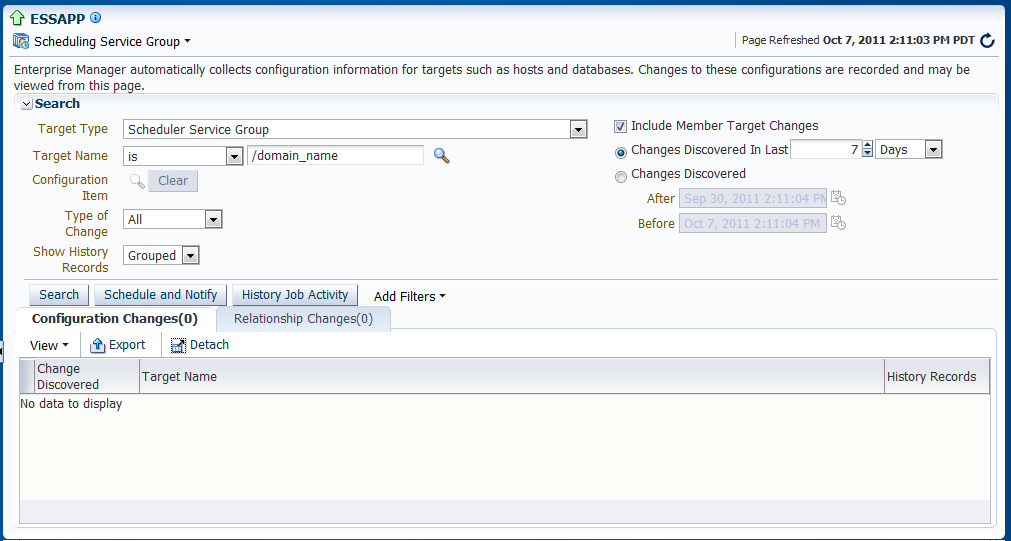
必要に応じて検索の構成を行います。
ターゲット・タイプ: 「スケジューラ・サービス」または「スケジューラ・サービス・グループ」を選択します。
ターゲット名: 検索対象のターゲットの名前を検索または入力します。ドロップダウン・リストから、ターゲット名の検索に使用する基準(「次を含む」、「次に一致する」、「次に一致しない」、「次を含まない」、「次で始まる」、「次で終わる」)を選択します。
変更のタイプ: ドロップダウン・リストから、検索する構成変更のタイプを選択します。
履歴レコードの表示: ドロップダウン・リストから、レコードの表示方法(「グループ化」または「すべて表示」)を選択します。
メンバー・ターゲットの変更を含む: ターゲットのメンバーに対して行われた構成変更を表示する場合は選択します。
変更の検出: 過去: 指定した日数、週数または月数内に検出された変更が検索されます。
変更の検出: 特定の期間内に検出された変更が検索されます。「次より後」および「次より前」フィールドを使用して、該当する期間を入力します。
「検索」をクリックして、変更を検索します。
Oracle Enterprise SchedulerのインスタンスはFusion Middleware Controlから起動および停止できます。
次のコンポーネントを起動および停止できます。
Oracle Enterprise Schedulerインスタンス
ジョブ・リクエスト・プロセッサおよびディスパッチャ
|
注意: Oracle Enterprise Schedulerインスタンスまたはコンポーネントを停止することはお薦めしません。Oracle Enterprise Schedulerコンポーネントを停止した後も、ジョブ・リクエストはキューに蓄積されます。 |
この項には次のトピックが含まれます:
スケジューリング・サービスの「コントロール」メニューで、Oracle Enterprise Schedulerインスタンスを起動し、スケジュール済のジョブ・リクエストを管理できます。
|
注意: Oracle Enterprise Schedulerインスタンスまたはコンポーネントを停止することはお薦めしません。 |
Oracle Enterprise Schedulerのインスタンスを起動するには:
「スケジューリング・サービス」メニューから、「コントロール」を選択します。
「起動」を選択します。
Oracle Enterprise Schedulerのインスタンスを停止するには:
「スケジューリング・サービス」メニューから、「コントロール」を選択します。
「停止」を選択します。
「スケジューリング・サービス」メニューから、構成済リクエスト・プロセッサまたはディスパッチャを起動または停止できます。
|
注意: Oracle Enterprise Schedulerインスタンスまたはコンポーネントを停止することはお薦めしません。 |
リクエスト・プロセッサまたはディスパッチャを停止するには:
ナビゲーション・ペインで、「スケジューリング・サービス」フォルダを展開し、Oracle Enterprise Schedulerアプリケーションを選択します。
リクエスト・プロセッサまたはリクエストディスパッチャを、次の手順で起動します。
リクエスト・プロセッサの起動: 「スケジューリング・サービス」メニューから、「リクエスト・プロセッサ」→「起動」を選択します。
リクエスト・ディスパッチャの起動: 「スケジューリング・サービス」メニューから、「リクエスト・ディスパッチャ」→「起動」を選択します。
リクエスト・プロセッサまたはリクエストディスパッチャを、次の手順で停止します。
リクエスト・プロセッサの停止: 「スケジューリング・サービス」メニューから、「リクエスト・プロセッサ」→「停止」を選択します。
リクエスト・ディスパッチャの停止: 「スケジューリング・サービス」メニューから、「リクエスト・ディスパッチャ」→「停止」を選択します。
プロセッサまたはディスパッチャを停止するかどうかを尋ねられたら、「OK」をクリックします。
アプリケーション・プロパティを設定することで、Oracle Enterprise Schedulerとアプリケーションの相互作用を構成できます。Fusion Middleware Controlの「アプリケーション・プロパティ」ページでは、Oracle Enterprise Schedulerで定義されるプロパティの値を設定したり、デプロイされている構成の中でアプリケーションに設定されるプロパティの値を設定できます。
Oracle Enterprise Schedulerで定義される次のプロパティを、「アプリケーション・プロパティ」ページで構成できます。
RequestFileDirectory: リクエストとログ出力のディレクトリを指定します。デフォルトは、"{ESS_ENV:jrfServerLogPath}/ess_request/"です。
RequestFileDirectoryShared: リクエスト・ファイル・ディレクトリを共有するかどうかを示すフラグを指定します。デフォルトは「false」です。
PerlCommand: Perlのバイナリ・パスを指定します。デフォルトは、"/usr/bin/perl"です。
EssCallbackClientSecurityPolicyURI: Webサービスのコールバック時に、Oracle Enterprise SchedulerからWebサービスを起動する際にWS-Securityヘッダーで使用されるセキュリティ・ポリシーURIを指定します。デフォルトは指定なしです。
ClusterMode: サーバー・インスタンスがスタンドアロン・モードか拡張モードかを指定します。これは読取り専用で、変更できないプロパティです。
アプリケーション・プロパティを編集するには:
ナビゲーション・ペインで、「スケジューリング・サービス」フォルダを展開し、Oracle Enterprise Schedulerアプリケーションを選択します。
「スケジューリング・サービス」メニューから、「構成」→「アプリケーション・プロパティ」を選択します。
「アプリケーション: プロパティ」ページが表示されます。
「アプリケーション」ドロップダウン・フィールドで、プロパティを設定するアプリケーションを選択します。
「構成プロパティ」セクションで、値を変更するプロパティを探し、そのプロパティの「値」列に新しい値を入力します。
プロパティを追加するには、「追加」ボタンをクリックします。
「プロパティの追加」ダイアログ・ボックスが表示されます。
「タイプ」ドロップダウンから、新しいプロパティのタイプを選択します。
Oracle Enterprise Schedulerで定義されるプロパティを選択する場合は「ESS」を選択し、「名前」ドロップダウンからプロパティ名を選択します。プロパティの値を「値」テキスト・フィールドに入力します。
別のタイプを選択し、他のプロパティの名前と値を入力します。
「OK」をクリックして、新しいプロパティ設定を保存します。
「アプリケーション・プロパティ」ページで、「適用」をクリックし、アプリケーション・プロパティの変更を保存します。
Oracle Enterprise Schedulerのデータとメタデータへのアクセスを制御するには、ユーザーとユーザー・グループを表現するアプリケーション・ロールを作成し、これに特定のアプリケーション・リソースへのアクセス権を付与します。
この項では、アプリケーション・ロールの作成方法について説明します。次の項も参考になります。
メタデータに対するアクセス権の付与の詳細は、第5章「Oracle Enterprise Schedulerジョブの作業の管理」の第5.4項を参照してください。
データに対するアクセス権の付与の詳細は、第4章「Oracle Enterprise Schedulerリクエストの管理」の第4.4項を参照してください。
Fusion Middleware Controlを使用してアプリケーション・ロールを作成し、これにユーザーとアクセス権限を関連付けることができます。
ナビゲーション・ペインで、「WebLogicドメイン」フォルダを展開し、ポリシーを作成するドメインを選択します。
「WebLogicドメイン」メニューから、「セキュリティ」→「アプリケーション・ロール」を選択します。
「アプリケーション・ロール」ページが表示されます。
「検索」セクションの「アプリケーション・ストライプ」ドロップダウンから、作業するアプリケーション・ストライプを選択します。
「作成」をクリックします。
「アプリケーション・ロールの作成」ページが表示されます。
「一般」セクションの「ロール名」フィールドに、作成するアプリケーション・ロールの名前を入力します。
オプションで、表示されたフィールドで表示名と説明を入力します。
「メンバー」セクションで、「追加」をクリックし、ロールに追加するメンバーを検索します。
「プリンシパルの追加」ウィンドウの「検索」セクションで、「タイプ」ドロップダウンからプリンシパル・タイプを選択します。検索範囲を絞り込むため、名前情報を追加することもできます。
「タイプ」値は次のとおりです。
「アプリケーション・ロール」タイプは別のアプリケーション・ロールです。
「グループ」はWebLogic Serverユーザー・グループです。
「ユーザー」はWebLogic Serverユーザーです。
「検索」ボタンをクリックし、指定したタイプと名前に基づいてプリンシパルを検索します。
「検索済プリンシパル」セクションで、ロールに追加するプリンシパル名を選択します。
「OK」をクリックします。
「アプリケーション・ロールの作成」ページで、「OK」をクリックします。
Oracle Enterprise Scheduler Webサービスは、他のアプリケーションWebサービスと同じです。Webサービスの管理の詳細は、『Oracle Fusion Middleware Webサービスのためのセキュリティおよび管理者ガイド』の「Oracle WSMポリシー・フレームワークについて」の章を参照してください。
|
注意: Oracle Enterprise Scheduler Webサービスは、Webブラウザから起動することはできません。 |